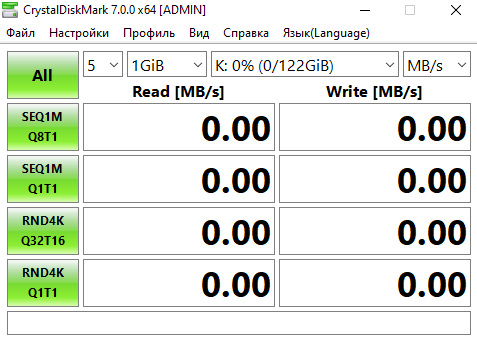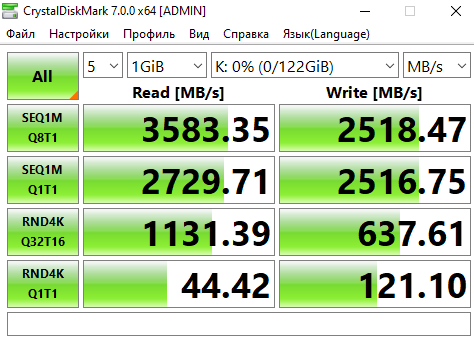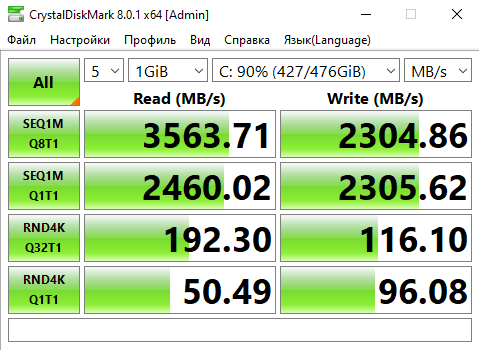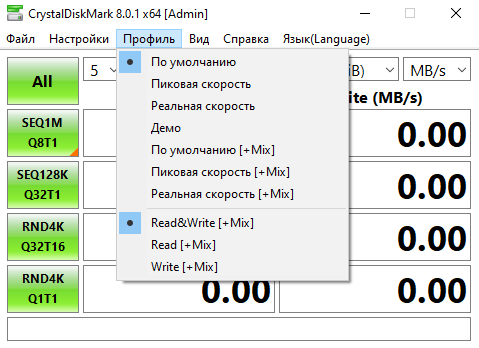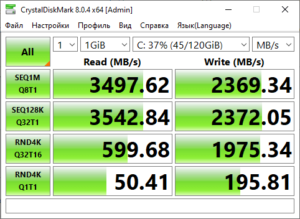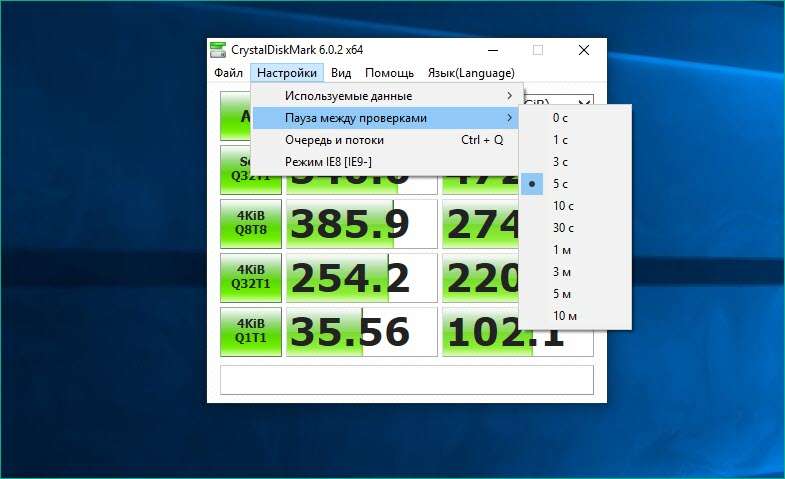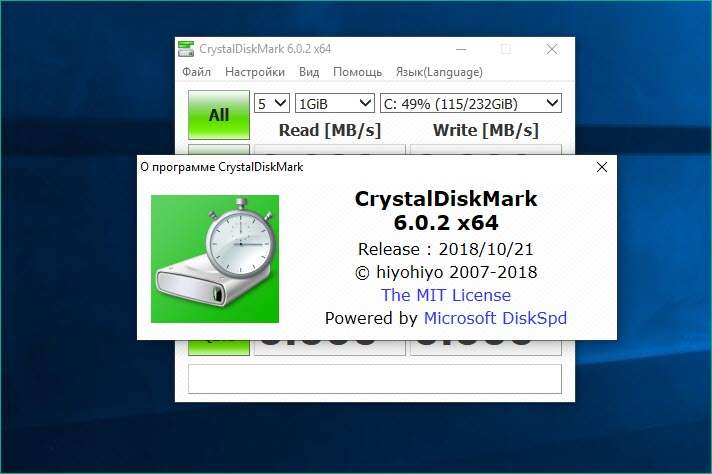seq1m q8t1 что это
Как пользоваться CrystalDiskMark
Недавно приобрёл SSD-накопитель Samsung 970 Evo 500 Гб форм фактора M.2. Стало интересно протестировать скорость чтения и записи диска. Без использования программы CrystalDiskMark не обойтись. Ещё с первых версий она использовалась для тестирования скорости накопителей.
Эта статья расскажет, как пользоваться CrystalDiskMark 7 в Windows 10. Для проверки скорости необходимо загрузить программу CrystalDiskMark, а не CrystalDiskInfo. Его можно получить как с оф. сайта, так и в Microsoft Store. Это самый простой тест производительности SSD-накопителей.
Как проверить скорость CrystalDiskMark
CrystalDiskMark может запустить тесты последовательного и случайного чтения и записи, а затем отобразить результаты тестов (в МБ/с) и операциях ввода-вывода в секунду (IOPS). Эти данные Вы можете использовать, чтобы оценить производительность Вашего накопителя.
Для тестирования необходимо указать:
После настройки вышеуказанных параметров можно перейти к тестированию. Собственно нажмите кнопку All, чтобы запустить сразу все тесты. Хотя можно обойтись только первым. Непосредственно он и показывает реальные значения скоростей тестируемого накопителя.
| 1. | SEQ1M Q8T1 | Последовательные операции чтения / записи (блоки 1 Мб, очередь 8, поток 1) |
| 2. | SEQ1M Q1T1 | Последовательные операции чтения / записи (блоки 1 Мб, очередь 1, поток 1) |
| 3. | RND4K Q32T16 | Тест рандомного чтения / записи (блоки 4 Kб, очередь 32, 16 потоков) |
| 4. | RND4K Q1T1 | Тест рандомного чтения / записи (блоки 4 Kб, очередь 1, 1 поток) |
Что означают результаты CrystalDiskMark
На примере моего нового NVMe SSD-накопителя были получены следующие результаты. Тест показывает данные напрямую соответствующие заявленным характеристикам (даже превосходящие). Его скорости последовательного чтения: до 3400 МБ/с и записи: до 2300 МБ/с.
Для жёстких дисков (по отдельности или в массивах) последовательные операции (верхний столбец) часто в 10–100 раз превосходят остальные результаты. Показатель часто ограничивается тем, как подключён накопитель. Скорости указываются производителями.
Для твердотельных накопителей разница между последовательными и случайными операциями может отличаться в 2-3 раза. Как ни крути, всё зависит от самого накопителя и способа его подключения. Для новых NVMe накопителей разница может быть ещё больше.
Приложение CrystalDiskMark подходит для тестирования скорости дисков. Можно даже проверить запись и чтение USB-накопителей. Например, для сравнения производительности нескольких устройств. Мой накопитель можно проверить ПО производителя Samsung Magician.
Как проверить скорость диска с помощью CrystalDiskMark?
При покупке нового диска всегда интересно узнать его действительную скорость. Проверить, совпадают ли обещания производителя с реальными значениями, что очень актуально для твердотельных накопителей SSD. Ведь именно скорость диска является одним из значимых факторов при покупке. Также многих может беспокоить падение скорости диска при заполнении пространства. В этой статье мы расскажем, как проверить скорость диска с помощью специального приложения CrystalDiskMark.
Как расшифровать результаты проверки скорости диска в CrystalDiskMark?
Мы решили проверить наш SSD диск и наглядно показать, что означают результаты тестирования скорости диска.
Полученные данные скорости отображаются в двух столбцах: Read и Write. В первом столбце “Read (MB/s)” отображается скорость чтения тестового файла в мегабайтах в секунду. Во втором столбце “Write (MB/s)” показана скорость записи тестового файла в мегабайтах в секунду.
Данные отображаются в четырех строчках. Мы запускали тестирование с настройками по умолчанию. Поэтому, если вы не меняли настройки, значения кнопок будут совпадать.
Чтобы понять значение кнопок, объясним из чего они складываются. Возьмём, например, кнопки SEQ1MQ8T1 и RND4KQ1T1.
Какие выводы можно сделать из полученных результатов тестирования?
На нашем скриншоте видно, что скорость последовательного чтения блоков по 1 мебибайту с глубиной очереди 8 составляет 3563,71 мегабайт в секунду, а скорость произвольного чтения блоков по 4 кибибайт с глубиной очереди 1 составляет всего 50,49 мегабайт в секунду. Последовательное чтение выполнять проще, поскольку все блоки расположены рядом и не требуется осуществлять поиск следующего блока по всему диску. Поэтому не удивляйтесь высоким значениям последовательного чтения и записи. Однако при обычном использовании компьютера наиболее частыми операциями с диском являются операции произвольного чтения и записи. Поэтому, если хотите узнать реальную скорость диска, ориентируйтесь на значения, указанные в последней строчке RND4KQ1T1.
Какие функции для проверки скорости диска есть в CrystalDiskMark?
Понравилась ли вам программа CrystalDiskMark для проверки скорости диска? Используете другие программы?
CrystalDiskMark
CrystalDiskMark – это программа с открытым исходным кодом, предназначенная для тестирования производительности жёстких дисков, SSD, включая NVMe накопители, а также USB флешек и SD карт памяти.
Программа проводит несколько циклов записи тестового файла со случайным содержимым на выбранный диск. Далее она выдаёт скорости чтения и записи в последовательных и случайных позициях с разным количеством очередей и потоков.
CrystalDiskMark (рус. Кристал Диск Марк) можно использовать для получения информации о состоянии имеющихся носителей информации (HDD, SDD, флешек и др.), для проверки соответствия скоростей чтения и записи, заявленных производителем того или иного накопителя.
Основные особенности и возможности CrystalDiskMark
Интерфейс и настройки
Главное окно программы имеет минималистический интерфейс и предоставляет пользователю возможность сразу перейти к тестированию накопителя, используя соответствующие кнопки для запуска тестов.
По умолчанию они окрашены в зеленый цвет (при использовании стандартной темы). Всего доступно четыре инструмента тестирования. Кнопка «All» позволяет запустить все тесты одновременно с настройками по умолчанию.
Сверху над окном результатов расположена небольшая панель, позволяющая пользователю непосредственно перед началом тестирования задать:
Расшифровка обозначений тестов
Скачать CrystalDiskMark
На сайте для загрузки доступна последняя версия CrystalDiskMark на русском языке для Windows 11, 10, 8, 7, Vista, XP (32 и 64-бит).
Как пользоваться CrystalDiskMark? Обзор утилиты
Существующие версии
Разработчик постоянно обновляет софт и выпускает исправления ошибок. На данный момент актуальной версией является 6.0.2. Вы можете скачать ее для 32 и 64-битных операционных систем Windows. Можно выбирать между полноценным вариантом, который необходимо устанавливать на компьютер, и портативной версией. Второй вариант отлично подходит тем, кто постоянно ремонтирует чужие компьютеры и тестирует их после. Вы можете загрузить портативную версию на флешку и запускать ее с любых ПК без скачивания или установки. Теперь переходим к инструкции о том, как пользоваться CrystalDiskMark.

Элементы интерфейса
После запуска вы можете сразу поменять язык, если по умолчанию установлен английский. Для этого найдите пункт меню «Язык» (Language) и укажите нужный вариант. Также на верхней панели расположены кнопки для запуска файла, окно настроек функционала и внешнего вида, а также раздел помощи.
Виды тестов
Рассмотрим виды тестов, представленные в данной программе:
Если вы не хотите разбираться в представленных тестах, то можете запустить все сразу нажатием на кнопку All. Перед этим напротив данной кнопки нужно выбрать накопитель и его раздел.
Проведение тестов
После завершения все поля будут заполнены, а вы сможете ознакомиться с результатами тестов. Обратите внимание на то, что скорость записи будет всегда ниже, чем скорость чтения. Также стоит заметить, что показатели твердотельных накопителей SSD будет более впечатляющими, чем у классических жестких дисков.
Дополнительные опции
Мы разобрались, как пользоваться CrystalDiskMark в рамках основного функционала и назначения. Теперь предоставим немного информации о дополнительных возможностях:
Проверка скорости чтения и записи HDD, SSD, флешки
Иногда требуется проверить скорость диска HDD, SSD или USB-флешки, но отсутствие опыта не позволяет. В статье я покажу как пользоваться одной простой программой – CrystalDiskMark, и провести тест скорости жесткого диска. Данная утилита поддерживается всеми версиями Windows 10/8/7.
CrystalDiskMark позволяет замерить скорость чтения и записи практически любого устройства хранения данных. Чуть ниже, в иллюстрации, я покажу как пользоваться интерфейсом данной программы и что означает каждое значение.
После запуска программы у вас появится по умолчанию такое вот окно.
Еще один пример покажу на флешке «Kingston DataTraveler 100 G2» объемом 16 Гб. Перед тестом я поменял некоторые значения, так как скорость USB-флешек значительно ниже, чем у жестких дисков, и при тех же параметрах, проверка скорости флешки займет значительно больше времени. Количество прогонов я оставил также – 5, а вот размер файла для прогона выставил 50MiB, ну и, соответственно, выбрал раздел флешки – D.
Вот так вот просто можно проверить скорость чтения, записи жесткого диска.
От чего зависит скорость жесткого диска и как его увеличить
Низкая скорость диска может быть по нескольким причинам:
Примеры. Если в материнскую плату с поддержкой SATA II подключить HDD SATA III, то мы получим скорость меньше 300 Мб/с. Но не только от того, что пропускная способность SATA 2 материнской платы ограничена 300 Мб/с, но и потому что HDD SATA 3 на практике имеет скорость чтения не больше 255 Мб/с. Вывод: Если в материнскую плату с интерфейсом SATA II подключить HDD SATA III, то мы не потеряем скорость.
Но, если в тот же SATA II материнки подключить SSD, то вместо заявленных производителем 550 Мб/с, мы получим лишь до 300 Мб/с. Вывод: можно заметить прирост производительности, в отличии от работы на HDD, но правда заключается в том, что твердотельный жесткий диск не раскроет весь свой потенциал.
Имея цифры пропускной способности интерфейсов SATA материнской платы и практическую информацию по скорости SATA HDD/SSD, можно легко понять, на что рассчитывать при том или ином установленном носителе. Воспользовавшись этой информацией и применив ее на практике, вы можете попробовать увеличить скорость диска.
Если вас не устраивает скорость работы вашего HDD и вы хотели бы заменить его на SSD, но вас останавливают установленные важные программы и информация на жестком диске, то рекомендую просто клонировать Windows с HDD на SSD.
Айтишник
Вячеслав. Специалист по ремонту ноутбуков и компьютеров, настройке сетей и оргтехники, установке программного обеспечения и его наладке. Опыт работы в профессиональной сфере 9 лет.